 Mail
Mail
O Mail permite gerir todas as contas de e-mail a partir de uma única aplicação. Funciona com serviços de e-mail populares como iCloud, Gmail, Yahoo Mail e AOL Mail.
E-mail único. Já não suporta ter de iniciar sessão em vários sites para consultar as suas contas de e-mail? Configure o Mail com todas as suas contas para poder ver todas as suas mensagens num único lugar. Selecione Mail > Adicionar conta.
Encontrar a mensagem certa. Digite texto no campo de pesquisa para ver sugestões das mensagens que melhor correspondem à consulta.
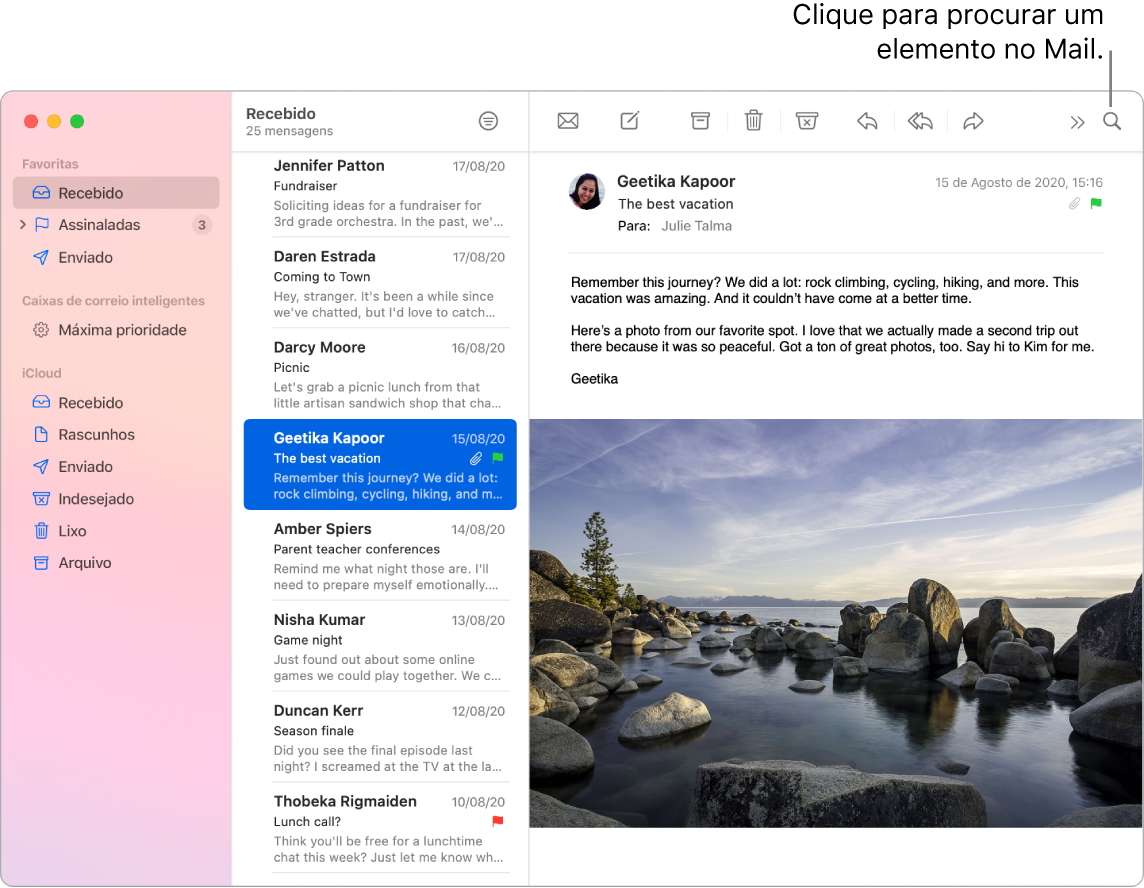
Concentre-se no que é importante. Veja apenas as mensagens que pretende ver na caixa de e-mail recebido. Pode bloquear as mensagens de remetentes específicos ao mover as respetivas mensagens diretamente para o Lixo, silenciar conversas de e-mail demasiado ativas e anular a assinatura de listas de correio diretamente no Mail.
Adicione eventos e contactos diretamente do Mail. Quando recebe uma mensagem que inclui um novo endereço de e-mail ou evento, basta clicar em Adicionar para o adicionar à aplicação Contactos ou Calendário.
Personalize qualquer mensagem. Adicione emoji ou fotografias com apenas um clique. Tire fotografias no iPhone ou iPad ou selecione-as na fototeca. Também pode adicionar um desenho que tenha feito no iPhone ou iPad. Encontrará informação adicional acerca da inserção de fotografias e desenhos a partir de outros dispositivos em Câmara de Continuidade no Mac e Desenho de Continuidade e Marcação de Continuidade no Mac.
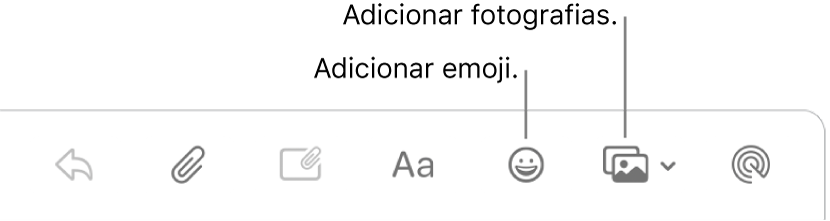
Ver em ecrã completo. Quando usa o Mail em ecrã completo, as janelas de novas mensagens são abertas automaticamente na vista Split View à direita, para ser fácil consultar outra mensagem da caixa de correio recebido enquanto escreve. Consulte o artigo do Suporte Apple Utilizar duas apps para Mac lado a lado na funcionalidade Split View.
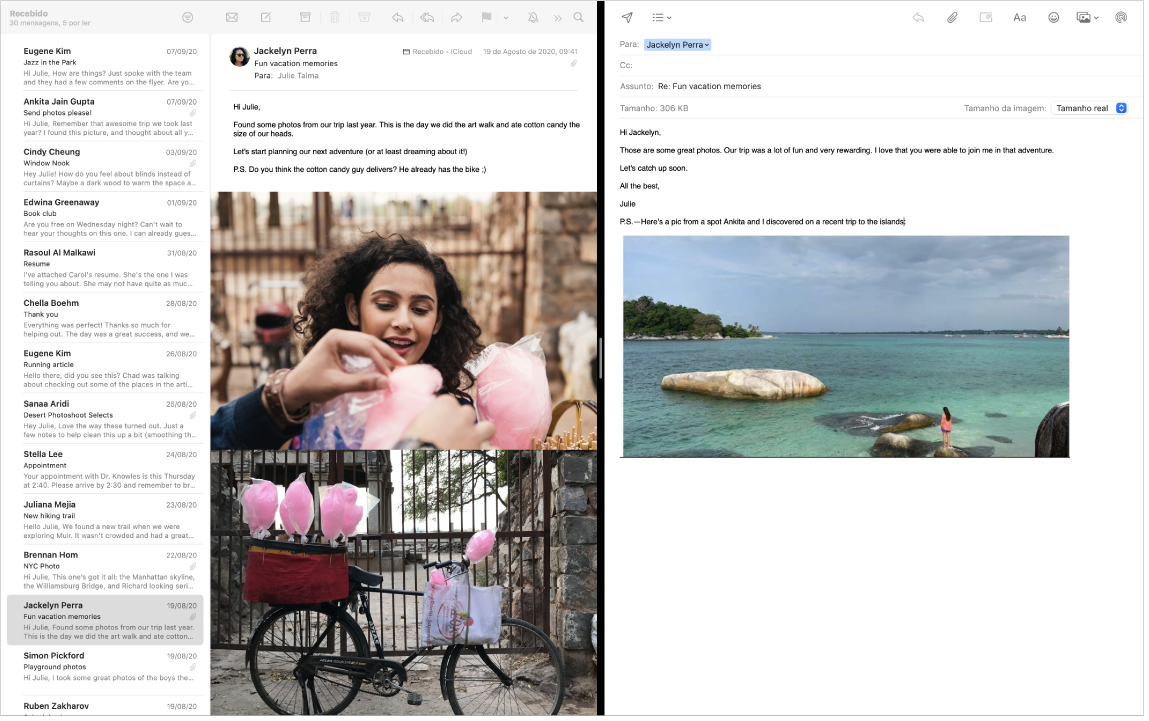
Não volte a perder um e-mail. No ícone do Mail, na Dock, pode ver o número de e-mails não lidos. Quando recebe um novo e-mail, também surge uma notificação no canto superior direito do ecrã para que possa pré-visualizar rapidamente as mensagens recebidas. (Não quer notificações? Para as desativar, abra as Preferências do Sistema e, depois, clique em Notificações.)
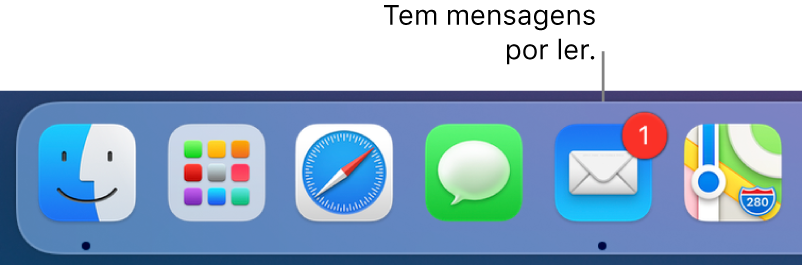
Saiba mais. Consulte o Manual do Utilizador do Mail.